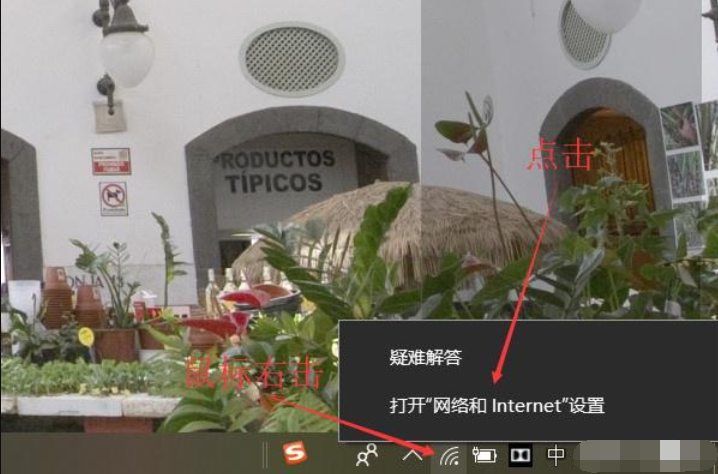
今天给大家分享的是,检查电脑上已连接的WiFi密码。想知道怎么操作的朋友赶紧学习一下吧。
电脑无线网怎么样显示密码
1.使用你连接到需要查看的WiFi,右键单击计算机桌面右下角的[WiFi图标],然后单击弹出菜单中的[打开“网络和Internet”设置]。
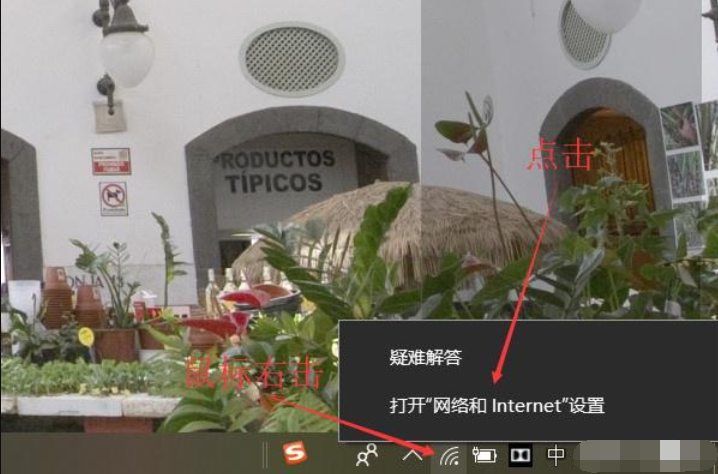
2.在弹出的设置窗口中单击[网络和共享中心]。
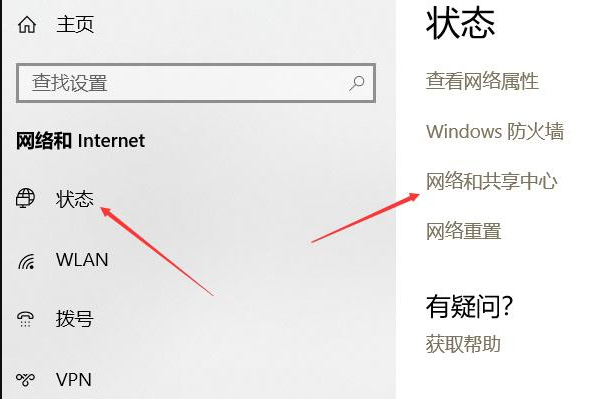
3.在弹出的网络和共享中心窗口中单击[WLAN(WiFi名称)]。
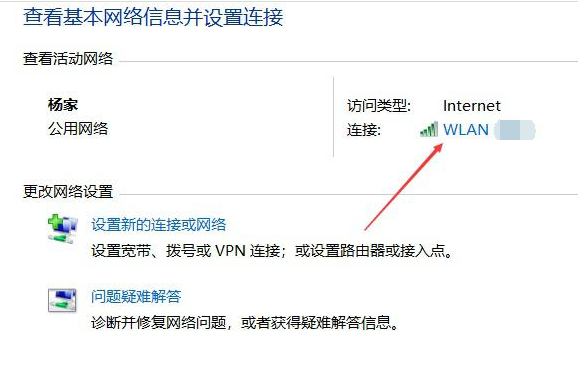
4.在弹出窗口中单击[无线属性],然后在新弹出窗口中单击[安全]选项卡,并检查显示的字符以查看当前连接到计算机的WiFi的密码。
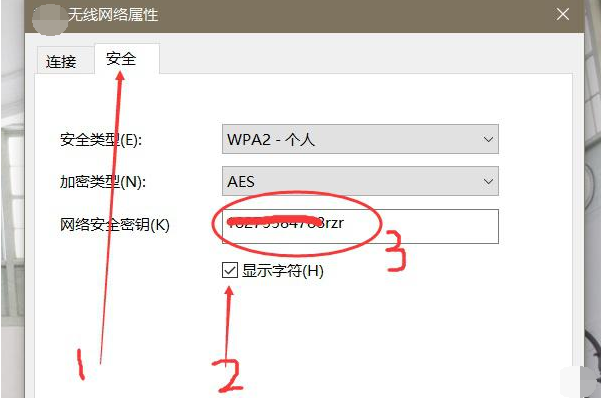
以上就是使用电脑查看无线网密码的方法,你学会了吗?






 粤公网安备 44130202001059号
粤公网安备 44130202001059号